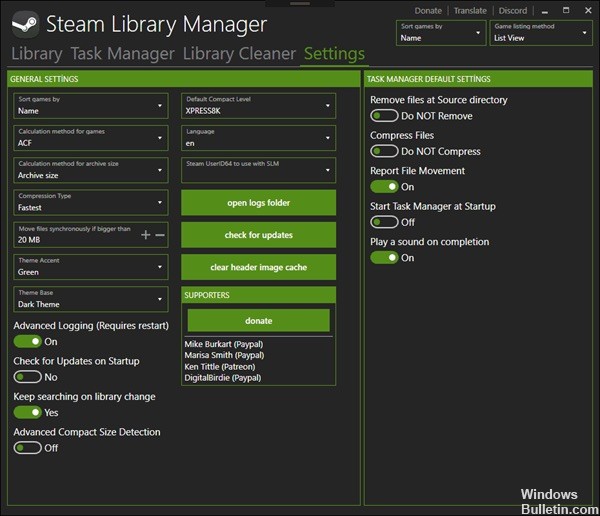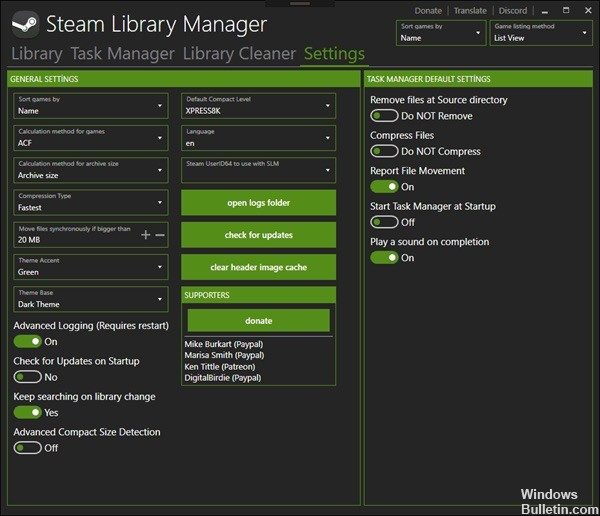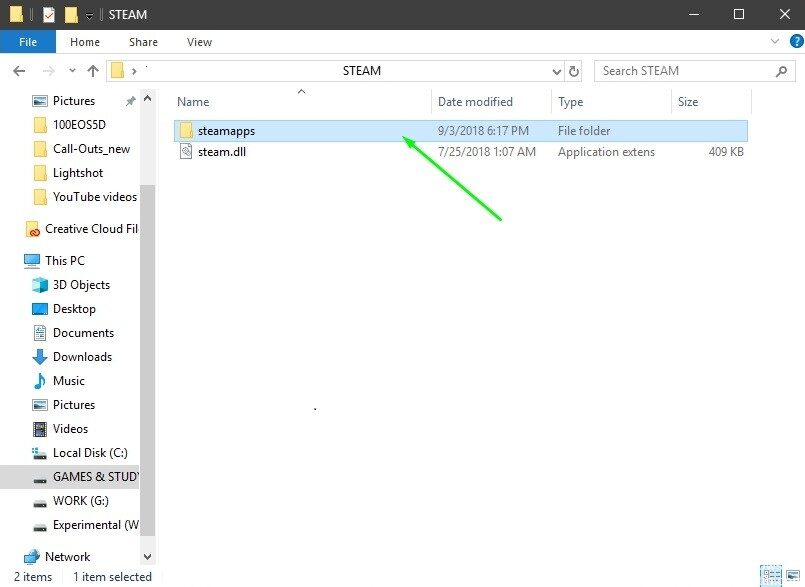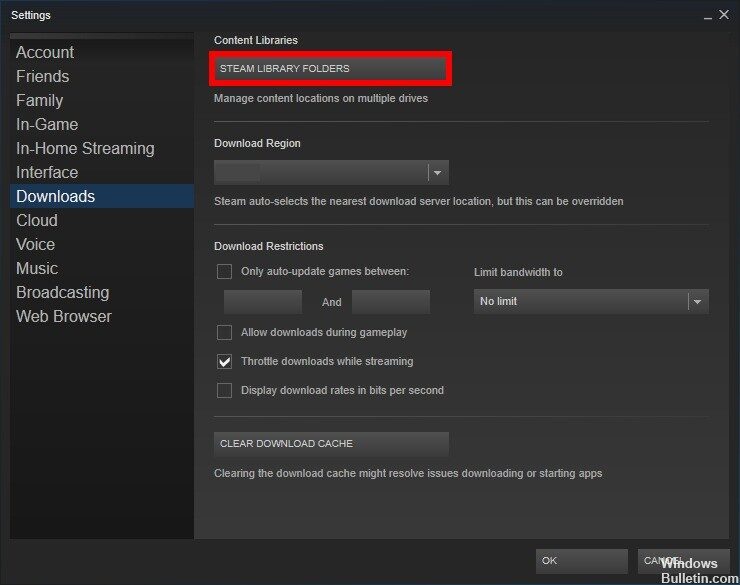RECOMENDADO: Haga clic aquí para corregir errores de Windows y aprovechar al máximo el rendimiento del sistema
Steam ayuda a los usuarios a gestionar todos sus juegos desde una única ubicación. Esto es muy útil y facilita mucho el trabajo de los jugadores. Pero en este momento, hay muchos jugadores que se encuentran con diferentes problemas de cuentas de Steam.
Steam no detecta los juegos instalados en su sistema es el problema que interrumpe al usuario, por lo tanto consulte aquí para conseguir información completa sobre por qué Steam no está instalado y cómo arreglar el problema de Steam no detecta los juegos instalados.
Los juegos que se instalaron y se pueden reproducir previamente aparecen como no instalados en mi biblioteca de Steam. ¿Qué puedo hacer para que Steam reconozca los archivos del juego instalados? A continuación, se muestran algunos métodos eficaces que puede usar:
Mover los archivos .acf
- Pausar la actualización del juego.
- Salir de Steam
- Vaya a C: Archivos de programa (x86) Steam Steamapps y busque todos los archivos.acf actuales.
- Básicamente mueva estos archivos a su escritorio o en cualquier lugar de la carpeta Steamapps.
- Reinicia Steam
- Todos los juegos deben mostrarse como desinstalados. Salida inmediata Steam
- Mueva todos los archivos .acf a la carpeta C: Archivos de programa (x86) Steam Steamapps
- Reinicia Steam. El juego que pausaste antes todavía debe estar en pausa: haz un clic con el botón derecho y haz un clic en «Reanudar actualización»
Gestionar permisos para archivos .acf
- Abra la entrada para su biblioteca en su ordenador o cualquier carpeta en su computadora y haga clic en la opción Esta ordenador en el menú de la izquierda.
- Navega a la carpeta Steam Library que contiene el juego problemático que aparece como desinstalado en Steam. Asegúrese de repetir el mismo proceso para cada juego problemático. La carpeta predeterminada es C: Archivos de programa (x86) Steam steamapps.
- Debes tomar posesión del archivo .acf del juego. Haga clic derecho en el archivo, haga clic en Propiedades, posteriormente en Seguridad, haga clic en el botón Avanzado. Aparece la ventana Configuración de seguridad avanzada. Aquí, debe cambiar el propietario de la clave.
- Haga clic en el link Cambiar junto a la etiqueta Propietario :. Aparece la ventana Elegir usuario o grupo.
Seleccione la cuenta de usuario utilizando el botón Avanzado o básicamente ingrese su cuenta de usuario en el cuadro ‘Ingrese el nombre del objeto para elegir’ y haga clic en Aceptar. Agregar el botón Todo - Para cambiar el propietario de todas las subcarpetas y archivos de la carpeta, seleccione la casilla de verificación «Reemplazar propietario en subcontenedores y objetos» en la ventana Configuración de seguridad avanzada.
- Haga clic en el botón Agregar en la parte inferior y sígalo haciendo clic en el botón Elegir un Principal en la parte de arriba. Seleccione la cuenta de usuario utilizando el botón Avanzado o básicamente ingrese su cuenta de usuario en el cuadro “Ingrese el nombre del objeto para elegir” y haga clic en Aceptar. Agregar el botón Todo
- Asegúrese de elegir Control total en la sección Permisos básicos antes de aplicar los cambios que ha realizado.
- Abre Steam de nuevo, continúa con la actualización y comprueba si Steam ha detectado con éxito los juegos instalados.
Agregar a las carpetas de la biblioteca de Steam
- Inicie Steam.
- Ve a Steam> Configuración> Descargas.
- Haga clic en el botón Carpetas de la biblioteca de Steam. Esto abre una ventana con todas las carpetas de la biblioteca de Steam actual.
- Haga clic en el botón Agregar carpeta de biblioteca y seleccione la carpeta en la que se encuentran los juegos instalados.
- Una vez que haya agregado la nueva carpeta de la biblioteca, sus juegos instalados deberían aparecer en su biblioteca de Steam.
https://www.reddit.com/r/Steam/comments/7ydhl6/games_uninstalling_therself_or_at_least/
RECOMENDADO: Haga clic aquí para arreglar errores de Windows y aprovechar al máximo el rendimiento del sistema